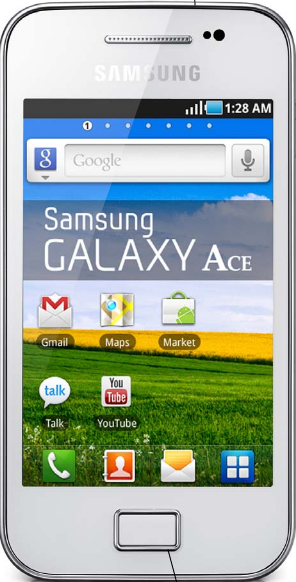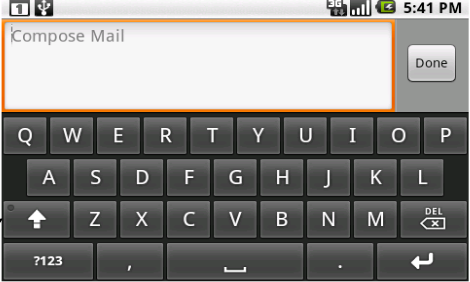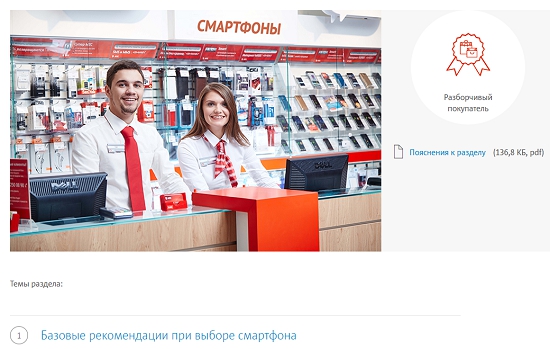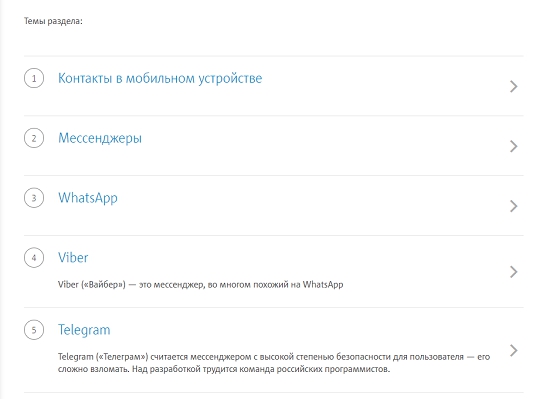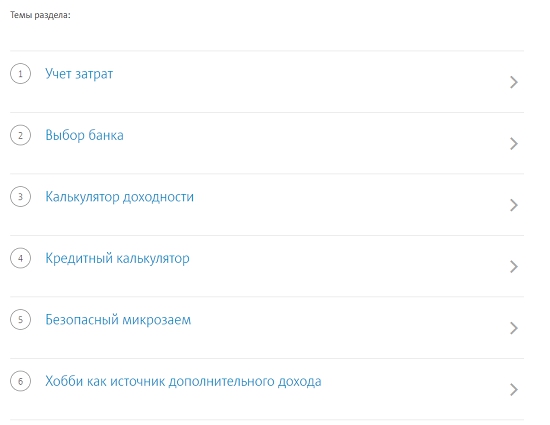андроид для пенсионеров обучение
Настройка Android-телефона для пожилых людей
Многим пенсионерам довольно сложно разбираться в современных гаджетах. В случае с кнопочным телефоном еще можно запомнить две кнопки для принятия и сброса вызова, но вот сенсорные модели слишком запутанные — одно неосторожное нажатие и устройство меняется до неузнаваемости. Не так давно я пытался приучить свою бабушку к смартфону, вот решил поделиться своим опытом настройки для максимального упрощения его эксплуатации
Содержание
Активация встроенного режима при его наличии
В телефонах некоторых производителей упрощенный режим уже имеется в настройках, например, у xiaomi. Для активации нужно войти в «Настройки» — «Особые возможности» — «Простой режим». Шрифт и размер значков будет увеличен, а в карусели рабочего стола слева появится раздел добавления избранных контактов для быстрого вызова. Такой вид появился в MIUI 9, видимо пошли по стопам Samsung и MEIZU
А вот до «девятки» было лучше(как на превью). Гугл сказал, что вернуть старый интерфейс можно, но придется качать установочный файл вручную. Ссылки на 4пда скорее всего потрут, так что ищите по названию Jeejen
Как по мне, плитка практичнее для людей с низкой чувствительностью пальцев. На экране слева находятся выбранные контакты, на среднем часы, звонилка и галерея с камерой. Правее расположены приложения, кстати, во многих моделях от Huawei упрощенный режим выглядит очень похоже.
Интерфейс звонилки так же меняется, выводится простенький список вызовов и крупная клавиатура для набора номера. Во время дозвона переключается на классический интерфейс. Приложения можно добавлять без ограничения, но умаешься листать по 6 штук на экране
Хотя в основных настройках можно немного изменить интерфейс, в «Молодежном» режиме на экране вмещается 8 плиток, но они становятся меньше размером
Настройка смартфона на чистом Android
Но что же делать если стоит «голая» операционка от гугла, в которой не предусмотрено упрощенного режима? Ну, вид как в MIUI 9 можно без проблем настроить вручную. Ссылки на контакты создаются через соответствующее меню, но тап по ярлыку будет открывать меню контакта, откуда можно как позвонить, так и написать смс или перейти в сторонний мессенджер. Для вызова по одному нажатию лучше пользоваться виджетами. Удерживаем палец в пустом месте пока не появится всплывающее меню и выбираем пункт «Виджеты»
Ищем раздел контакты, перетаскиваем в нужное место виджет «Быстрый звонок» и выбираем контакт. Если в профиле есть фото, оно автоматически подгрузится. Убираем все лишние ярлыки с рабочего стола, я оставил камеру и гуглофото, чтобы можно было посматривать общие альбомы
Далее нужно войти в настройки экрана и увеличить до максимума размер шрифта с масштабом экрана, после этого читаемость станет лучше
Сторонние приложения
Никто не запрещает установить лаунчер Jeejen на любой телефон, а не только на xiaomi. В маркете есть аналог, называется Simple Mode. Они очень похожи внешне, здесь есть дополнительный экран слева с ярлыками быстрых настроек, которые не каждому нужны, да и в мелочах он все же не такой удобный
Контакты добавляются аналогично, но при нажатии вылазит выбор: звонить или писать СМС, что не очень практично, т.к. сообщениями мало кто пользуется, а необходимость лишний раз тыкать по экрану может запутать человека. Звонилка при нажатии ярлыка «телефон» вылазит встроенная, так что до установки лаунчера не помешает увеличить масштаб текста. По умолчанию открывается журнал вызовов, а не список контактов, что уже неплохо
Я всё же остановился на лаунчере Jeejen, единственное чего ему не хватает, это отдельной кнопки «SOS«, при нажатии на которую отправляется сообщение с координатами и просьбой помочь на заранее выбранные номера близких людей, как это реализовано в платных версиях похожих программ, например в BIG Launcher. Но никто не мешает скачать отдельно программу и вывести ярлык на нее в меню справа, либо на классический рабочий стол. Я установил первое попавшееся приложение в маркете и оно оказалось вполне работоспособным. В настройках можно поправить шаблон сообщения, выбрать предпочитаемые карты и настроить отправку после многократного нажатия кнопки включения. Во вкладке «Контакты» добавляются люди для рассылки, на главной странице в случае успешного обнаружения местоположения отображается текущая локация
Через несколько секунд получил сообщение со ссылкой, после нажатия на которую открылись гуглокарты и отметили нужную точку
Ну и не лишним будет активировать возможность поиска телефона. Для этого нужно зайти в «Настройки» — «Безопасность» — «Найти устройство«. Переводим ползунок в положение «Включено«, скачиваем приложение «Find My Device«, либо переходим в браузере по этой ссылке. Входим аккаунт, к которому привязано устройство и можем отслеживать его в режиме реального времени, а так же при необходимости активировать звуковой сигнал в нем. Уже несколько раз таким образом находил потерянный телефон, т.к. динамик в этом режиме орет на полной громкости даже если включен беззвучный режим
Так выглядит страница в браузере
Ну вот наверное и всё — лишнее убрали, нужное сгруппировали, увеличив в размере, добавили «тревожную кнопку» и активировали трекер на случай если человек внезапно перестанет выходить на связь. Получилось удобно и функционально, один общий альбом в гугл фото чего стоит — только за последний год в нем несколько сотен семейных фотографий накопилось, так что всегда есть чем заняться если заскучаешь.
Если есть другие более простые или удобные решения, которые вам больше понравились — поделитесь ими в комментариях.
Как работать на смартфоне самоучитель для пожилых
Смартфоны используются для телефонных звонков и отправки текстовых сообщений, но они могут также может использоваться для доступа в Интернет и проверки электронной почты, поиска Интернет и многое другое.
Есть много разных марок смартфонов, например
Разница между телефонами в том, что у них разная рабочая система, разработанная разными производителями. Вы можете использовать пальцы, чтобы управлять сенсорным экраном вашего телефона или вы также можете использовать карандаш, как устройство, называемое стилусом, которое упрощает использование. Вы найдете стилус в большинстве магазинов электроники.
Слово, которое вы увидите много раз: Приложения
Это ярлык, позволяющий перейти напрямую к программе или веб-сайту, к которому вы хотите получить доступ. Он представлен картинкой или символом. Вы увидите множество приложений на своем телефоне.
* Обратите внимание, что смартфоны разных марок будут иметь разные символы. Все в этом руководстве может отображаться не так, как это действительно на вашем телефоне.
Кнопки на вашем смартфоне
Слот для наушников: можно вставить сюда наушники.
Прокрутка телефона и приложений
Смартфон поставляется с рядом предустановленных приложений которые дают множество возможностей вашему телефону.
Чтобы получить доступ к этим приложениям вам нужно будет нажать на приложение, которое вы хотите использовать. На пример для установки будильника ищите приложение с изображением часов и нажмите на него.
Чтобы сделать снимок, ищите приложение с изображением камеры, нажмите на него, камера появится и там будет круглая кнопка на экране, нажмите на нее чтобы появилась фотография
Чтобы просмотреть все свои фотографии, нажмите на приложение “Галерея”.
Все приложения можно организовать вместе на главном экране. Чтобы вернуться к домашнему экрану в любое время, нажмите кнопку домой.
Использование клавиатуры
3. Нажмите delete, чтобы удалить написанный символ
Текстовые сообщения и звонки
Приложение для текстовых сообщений называется Messaging. Количество непрочитанных текстовых сообщений у вас появится в числовой форме, например. на изображении ниже показано 1 непрочитанное сообщение.
Чтобы открыть сообщения, нажмите на приложение.
Чтобы позвонить с телефона, найдите значок телефона и нажмите на него.
Найдите символ клавиатуры и коснитесь его, появится клавиатура с цифрами.
Наберите номер, по которому хотите позвонить, и нажмите на символ телефона.
Это сделает звонок.
Чтобы позвонить контакту, который вы сохранили в своем телефоне: нажмите на символ телефона, нажмите “Контакты”, прокрутите вверх и вниз пальцами, пока не найдете имя человека, которому хотите позвонить. Нажмите на его имя и затем на символ телефона.
Добавление контактов
Самый простой способ добавить контакт – нажать на телефоне символ, как будто нужно позвонить, а затем введите номер.
Вы должны увидеть знак “+” или “Добавить в контакты”, нажмите на него, и он спросит, новый или уже существующий контакт.
Мобильные данные
Есть два основных типа тарифных планов;
Вы пользуетесь услугами а потом платите по факту использованных услуг.
Что использует данные?
Программы, которые используют наибольший объем данных, – это видео и аудио, такие как Spotify или YouTube. Если у вас дома есть Wi-Fi, вы можете подключиться к Интернету. это уменьшит объем данных, которые вы используете в своем тарифном плане.
Не платить за данные
Если вы не платите за данные, которые используете, вы можете войти в Wi ‐ Fi для доступа в Интернет. на вашем телефоне. Wi ‐ Fi доступен во многих кафе, общественных зданиях и дома, если у вас есть широкополосный доступ.
Собираетесь за границу?
Если вы собираетесь за границу, убедитесь, что вы отключили передачу данных на телефоне, чтобы не платить за роуминг. Для этого зайдите в Настройки
– Беспроводные сети и сети – Мобильные сети – нажмите «Данные включены» и сделайте свайп. убедитесь, что в поле нет галочки.
Это может немного отличаться на разных телефонах. Если сомневаетесь, зайдите в Google и поищите как правильно отключить передачу данных именно на вашем телефоне.
Подключение к Wi‐Fi.
Wi ‐ Fi или беспроводной доступ в Интернет позволяет выходить в Интернет, не используя мобильные данные. Если у вас дома есть широкополосный доступ, вы также можете подключить смартфон к этому интернет-сигналу.
Чтобы подключить смартфон к Wi ‐ Fi: нажмите на Значок настроек
Убедитесь, что опция Wi-Fi включена, затем выберите нужную сеть Wi-Fi, для подключения и введите пароль. Если слово подключено появляется под именем сети, то вы подключены к Wi-Fi.
Для некоторых сетей Wi-Fi вам понадобится пароль.
Дома ваше имя беспроводной сети (SSID) обычно является именем вашего Интернет-провайдер, за которым следуют некоторые цифры, например: eircom409781.
После того, как вы нажмете на имя беспроводной сети, вас могут попросить ввести пароль. Пишется название беспроводной сети и пароль под вашим маршрутизатором и пароль обычноназывается: ключ WEP или беспроводной ключ.
Для общественных мест Wi-Fi, таких как библиотеки, отели и кафе, некоторым может потребоваться пароль.
Приложения
Приложения – это ярлыки, позволяющие попасть прямо на сайт который ты ищешь. Многие организации и компании имеют свои собственные приложения.
Существуют сотни различных приложений, за некоторые из которых нужно платить, но большинство самых популярных из них бесплатны.
Вот список некоторых приложений, которые могут вам пригодиться
RTE Player: Смотрите пропущенные программы по ТВ
Viber: бесплатные звонки и сообщения с другими пользователями viber
WhatsApp: бесплатные звонки и сообщения с другими пользователями WhatsApp
Snapchat: позволяет вам отправить и получать фотографии и видео.
Популярные приложения
Другие приложения
Tune In Radio – радио со всего мира
Планировщик поездок – варианты общественного транспорта
YouTube – смотрите видео на телефоне
Skype – позволяет совершать бесплатные телефонные звонки с видео
Pinterest – искусство и дизайн
Приложения Solitare и Bridge
Instagram – для обмена фотографиями
Если вас беспокоит, сколько данных вы используете, эти приложения будут проверять Использование данных для iPhone 3G Watchdog для Android. На телефонах с Windows Data Sense это предустановленное приложение
Электронная почта
Вы можете отправлять и получать электронную почту прямо на свой смартфон. Если у вас есть Hotmail или другой почтовый сервис, вы можете нажать на значок электронной почты и следуйте инструкциям на экране.
Если у вас есть учетная запись Gmail, вы можете перейти на в App Store и загрузить приложение Gmail на свой телефон.
Нажмите на приложение Gmail.
После того, как вы нажмете ответить, на экране появится клавиатура.
Со знаком +. Вам нужно будет ввести адрес электронной почты в поле “Кому:” и электронное письмо в основной части электронного письма, коснитесь “отправить” на вашем телефоне.
Возраст — не помеха: научитесь пользоваться смартфоном и интернетом
Новые технологии не так сложны, как кажется, а смартфон — полезная в любом возрасте штука, которая сэкономит вам время, силы и деньги, откроет новую сторону общения с вашими родными и знакомыми. Освойте смартфон с нашей помощью — вам это не раз пригодится. Готовы? Бесплатный образовательный сайт gramota.mts.ru создан специально для вас.
На сайте вас ждёт специально разработанный учебный курс, который включает девять уроков. Мы постарались всё сделать максимально простым, а потому вы легко научитесь основным действиям со смартфоном. Поймёте, как его выбрать, настроить и безопасно использовать. Вот короткие описания уроков.
Как выбрать смартфон
Какие характеристики должны быть у смартфона? От чего зависит качество изображения? Что значат всякие цифры в описании смартфона? Первый раздел курса научит вас выбирать гаджет так, чтобы не переплачивать за ненужные именно вам функции.
Настройка смартфона
Смартфон немногим сложнее стиральной машины. Научитесь управлять им, совершать самые частые действия. Узнайте, как изменить яркость экрана и громкость звука, настроить гаджет так, чтобы вам было удобно.
Выход в интернет
На пальцах покажем, как подключиться и пользоваться мобильным интернетом. Подскажем, как сохранять информацию, которую вы найдёте в сети. Вы также узнаете, как и где с помощью вашего смартфона можно узнавать свежие новости без газет и телевизора.
Общение в интернете
Смартфон — это общение. Но оставаться на связи с близкими — это не только звонки и SMS. Освойте популярные программы для обмена сообщениями — мессенджеры, научитесь пользоваться электронной почтой. Узнайте, как отправить через всё это картинку или даже видео — вам точно понравится.
Социальные сети
Расширяем наше общение: выходим в социальные сети. «Одноклассники», Facebook, «ВКонтакте» — возможно, вы о них слышали. Там вы найдёте старых и новых друзей, людей с теми же интересами, что и у вас, — и не важно, что они живут в другом городе или стране. В этом всём мы вам поможем освоиться.
Бытовые вопросы
Возможно, вы не знаете, но смартфон — прекрасный инструмент для важных домашних дел. Оплата ЖКХ, получение пенсии, покупка необходимых товаров и услуг (продукты, лекарства, хозтовары) — полезные приложения в разы упростят вам жизнь, в которой станет меньше длинных очередей и заполняемых бумажек. Мы покажем, как очень многое можно делать, не вставая с дивана, — был бы под рукой смартфон.
Консультации с врачами
Забота о своём здоровье с помощью смартфона? Да, можно и так! Узнайте, как быстро записаться к нужному врачу и проконсультироваться со специалистом — даже если он находится на другом конце России.
Спланировать финансы
Научитесь ориентироваться в современных финансовых услугах и управлять своими деньгами через смартфон. Как выбрать банк не выходя из дома, рассчитать кредит, учесть доходы и расходы? Мы подскажем. Также мы подобрали полезные лайфхаки по экономии денежных средств — заначки под подушкой уходят в прошлое.
Безопасность в интернете
Мошенники есть, увы, везде, в том числе в интернете. Этот урок поможет вам понять, как не попадаться на удочку злоумышленников в сети, защитить свои личные данные и деньги, когда вы онлайн.
Проходить занятия можно в любой последовательности. Делайте перерывы на любой срок, если вам нужно. Для закрепления усвоенных знаний после каждого урока мы предусмотрели проверочные вопросы. Отслеживать свои успехи поможет наглядная шкала прогресса.
Учитель Гаджет. Как научить бабушек и дедушек пользоваться смартфоном?
Смартфоны намного функциональнее, чем обычные сотовые телефоны. Пользоваться ими может научиться каждый, в том числе и люди в возрасте. Бабушки и дедушки смогут отправлять текстовые сообщения, фотографии, просматривать веб-страницы, общаться в социальных сетях и т. д. Однако, несмотря на все эти возможности, многие пожилые люди испытывают страх перед таким гаджетом, для них смартфон остается загадкой. Поэтому без вашей помощи они могут не решиться им пользоваться.
Пробудите интерес
Перед тем, как начать процесс обучения, следует понять, готов ли пожилой человек пользоваться смартфоном.
«Сначала нужно убедиться, есть ли в этом необходимость и желание человека научиться пользоваться смартфоном. Сейчас настолько сместился возраст, что пожилых людей становится все меньше и меньше. И не потому что продолжительность жизни сокращается, она наоборот увеличивается. Все потому, что люди не ощущают себя пожилыми. Они просто перешли в другое паспортное измерение. У таких людей изменилось самочувствие, а главное — изменились перспективы. Старость — это конец перспективы. Если у человека есть желание смотреть в будущее, интересоваться новинками, то его легко будет научить пользоваться смартфоном. Но пожилой ли человек, молодой, или ребенок, самое главное, чтобы в процессе обучения он ощущал выгоду. В хорошем смысле этого слова. Поэтому, не нужно сажать бабушек, дедушек и говорить им, что сейчас выбудете их учить, подчеркивая таким образом, что они ничего не знают. Надо делать это доброжелательно, ненавязчиво и постепенно. Например, можно научить, как пользоваться личным кабинетом Сбербанка. Есть люди, которые получают пенсию и их карточка привязана к банку. Человеку это будет выгодно, поскольку он не будет лишний раз выходить из дома», — говорит кандидат социологических наук, психолог Людмила Полянова.
«У кого есть опыт общения с пожилыми людьми знают, что эта категория населения полна страхов, не потому что они их сами себе как-то навязали. У нас в обществе, к сожалению, не было культуры заниматься собой, в том числе и заниматься психологически. На самом деле в обучении пожилого человека нет ничего сложного. Нужно только и всего, что убрать его страхи и превратить все в игру. Нужно вызвать интерес у родственника и показать ту пользу, которую может принести гаджет. Например, показать пожилому человеку, что он может с помощью смартфона заказывать по интернету какие-то вещи, например лекарства», — говорит психолог Центра развития для взрослых, тренер по развитию и достижению целей Светлана Дьяконова.
Начинайте с простого
Обучать пожилых людей пользоваться смартфоном нужно простым языком, не используя никакой сложной терминологии, с которой они могут быть незнакомы. Объясняя, как все работает, старайтесь придерживаться простого, повседневного языка. Если у пожилого человека появился интерес к обучению, то начать его следует с основных функций, таких как громкость, ответ на вызов, поиск контактов, отправка смс и т. д. Покажите родственнику, как увеличить или снизить яркость экрана в «Настройках», закрыть приложения после их использования, как сделать размер текста больше или меньше и т. д.
«Покажите, как работает Face Time или Skype. Пожилые люди любят общаться, особенно с внуками. Затем сделайте второй шаг и так далее. Не должно быть четкой схемы для всех. Нужно обратить внимание на своего близкого и родного человека и понять, что ему интересно, в какой форме он готов к обучению. Одним достаточно один раз показать, и повторные объяснения уже будут не нужны. На самом деле у многих пожилых людей прекрасное образование, они учились системно мыслить. Если им показать пару операций, они сразу же поймут все. Вам лишь иногда нужно будет подсказать что-то. И не раздражайтесь, когда пожилые родители просят вас научить их пользоваться смартфоном, не забывайте, что они когда-то научили вас есть ложкой», — говорит Полянова.
Переходите к сложному
Показав основные функции, покажите родственнику, как получать и отправлять электронные письма и фотографии. После этого можно постепенно переходить к освоению каких-то программ. Но первых этапах обучения постарайтесь сохранить на смартфоне минимум иконок и приложений, оставьте на экране гаджета именно те программы, которыми ваш родственник будет пользоваться чаще всего. Если учетная запись родственника связана с магазином приложений, то расскажите, в каких случаях за их установку придется заплатить. Также покажите, как включить Wi-Fi, как добавлять Wi-Fi-сеть на свой телефон, чтобы не использовать сотовые данные.
Повторение пройденного
Ограничьте обучение до одного часа, а затем дайте время на тренировку. Ваша задача — просто наблюдать за тем, что ваш родственник успел запомнить. Помогать ему следует только в том случае, если он вас об этом попросит. Закреплять знания лучше всего путем выполнения поставленных задач. Поэтому каждый раз просите выполнить определенную функцию, например, подключиться к интернету (wi-fi и пароль), зайти на страницу Google и Яндекс, отправить электронное письмо и т. д. Чтобы родственник получал удовольствие от выполнения задач, постарайтесь организовать процесс обучения в комфортных условиях. Лучше закрепить знания можно путем изучения онлайн-видео. В интернете есть много роликов, которые подробно объясняют принципы работы смартфона.
Курсы работы на планшете или смартфоне для пенсионеров
Формы обучения: 

Индивидуальное обучение работе на планшетном компьютере или смартфоне пенсионеров на дому с фирменным сервисом и качеством учебного центра «Урок ПК». В Москве, такая услуга недоступна на других компьютерных курсах, несмотря на свою востребованность и социальную значимость.
К помощи преподавателей наших курсов часто обращаются такие клиенты и мы всегда относимся к ним с большим вниманием, ведь такие учащиеся требуют особого подхода. Нами накоплен большой опыт в обучении данной возрастной группы, позволивший разработать специализированную программу, продолжающую курс «Компьютер для начинающих», – это «Компьютер для пенсионеров». В процессе обучения рассматриваются все основные вопросы базового курса пользователей мобильных устройств, но с учётом приоритетов и потребностей людей старшего возраста. Кроме того, в данном учебном курсе учтён ряд важнейших факторов влияющих на качество их обучения.
Залог успешного обучения пенсионеров – в особом подходе!
Во-первых, люди старших возрастных групп и пенсионеры, к сожалению, не имели возможности получить базовые компьютерные знания в школе или высшем учебном заведении и поэтому преподавателям необходимо закладывать эти основы с нуля. Это не всегда легко, но всегда интересно, ведь профессиональная гордость от полученного результата зависит от трудности задачи! Наши преподаватели доходчиво, грамотно и терпеливо расскажут Вам обо всех тонкостях работы с планшетом, помогут преодолеть страх перед смартфоном, поддержат Ваш интерес и стремление к обучению.
Во-вторых, индивидуальный преподаватель должен быть прежде всего педагогом, а не только специалистом по мобильным технологиям, – это важно для всех обучающихся, но для пенсионеров особенно. Для наших курсов – это безусловный приоритет! Поэтому репетитор, которому мы доверяем работу с пожилыми людьми обязательно должен иметь большой опыт работы с этой категорией обучающихся, быть грамотным, терпеливым, вежливым и доброжелательным. Подробнее о наших преподавателях >>
В-третьих, эффективно построить процесс обучения планшетному компьютеру пенсионеров – это большая ответственность, ведь для них планшет должен стать большим помощником в жизни, если научиться полностью задействовать все его ресурсы. Это, в первую очередь, расширение возможностей для общения, поиск родственников, коллег и знакомых, контакты с которыми затерялись, расширение круга интересов, хобби и увлечений, лёгкий доступ к любой требуемой информации не выходя из дома, в том числе доступ к порталам государственных услуг, социальной защиты и поддержки. Поэтому задачей нашего преподавателя будет – превратить планшет (смартфон) из пугающей машины в друга и помощника!
Обучение пенсионеров пользованию любым планшетом – теперь на дому!
Специализация наших курсов предлагает индивидуальное обучение на дому и в этой сфере мы обладаем большим опытом и знаниями, позволяющими анализировать и сравнивать различные методики образования. Думаем, что для пенсионеров – это самая удобная форма обучения, по сравнению со стандартным обучением в учебном центре. И тому есть немало причин.
Далеко не каждому человеку в возрасте удобно ехать в другой район Москвы, да ещё и к строго заданному времени, подчиняя свою жизнь расписанию курсов. Да и на самом занятии пенсионеру вряд ли будет комфортно, ведь информация даётся в ускоренном темпе, с расчётом на то, что большинство слушателей уже имеют базовую компьютерную грамотность. Вряд ли во время занятия в группе преподаватель станет разъяснять непонятные моменты индивидуально, а идти дальше, не поняв фундаментальных основ, не имеет смысла.
Кроме того, обычные курсы предлагают ряд фиксированных программ обучения на Ваш выбор. Это очень неудобно для пенсионера, ведь он не знает возможностей планшета, его программ и не владея информацией уже должен сделать выбор… Но как? Мы с лёгкостью решаем эту проблему благодаря индивидуальной форме обучения. Наш преподаватель с первого же занятия становится Вашим помощником, он выявляет Ваши интересы, потребности, рассказывает, чем может быть полезна та или иная программа и предлагает внести её в Ваш персональный план обучения. Обратите внимание Вы учите выборочно то, что Вам нужно, в нужном объёме – а не всё подряд “от и до” как в компьютерном классе, теряя время и деньги.
Так что, дорогие пенсионеры, у вас есть прекрасная возможность стать грамотным пользователем своего планшета или смартфона минуя все сложности и неудобства. Учитесь прямо дома, в удобное для Вас время, тому, что Вам нужно и интересно! От Вас требуется только стремление учиться и немного терпения, а с нашими преподавателями дорога к знаниям будет интересной и совсем не утомительной!